 Há um recurso no Blogger desconhecido por muitos e que permite configurar alguns elementos que serão mostrados com os seus artigos – e onde eles serão mostrados.
Há um recurso no Blogger desconhecido por muitos e que permite configurar alguns elementos que serão mostrados com os seus artigos – e onde eles serão mostrados.
Através da opção “Configurar postagens do blog” é possível, por exemplo, determinar onde será mostrado o nome do autor do artigo, a posição do número de comentários e até opções para seus leitores avaliarem o texto.
Introdução
O que mostrarei neste artigo não é um novo recurso do Blogger.
No entanto, é um recurso que muitos desconhecem e que é bastante útil para fazer pequenos ajustes no visual de seus artigos.
Você verá que, de uma forma simples, você conseguirá fazer alterações no posicionamento de diversos elementos, sem precisar alterar diretamente o seu HTML.
Como acessar
Para acessar a opção, é bastante simples:
1. Acesse http://www.blogger.com e entre com seu usuário e senha.
2. Entre na opção “Design” do seu blog.
Se você já estiver utilizando a nova interface do Blogger, deverá primeiro clicar no nome do seu blog e depois em “Layout”.
3. Localize o elemento “Postagens do blog” (destacado em azul na figura abaixo) e clique em sua opção “Editar”.
4. Você entrará na área “Configurar postagens do blog”, onde será possível realizar as alterações mostradas neste artigo.
As possibilidades de configuração
Há diversas possibilidades de configuração nessa área. Algumas dicas para seu uso:
1. Na área inicial (“Opções da página principal”) há duas configurações possíveis: o número de artigos que será exibido e o texto mostrado se seu blog exibir o resumo das postagens.
Para mais detalhes sobre esta segunda opção, leia o texto Como Mostrar o Resumo de Seus Artigos.
2. Para que um elemento seja exibido, basta marcar a caixa que vem antes dele.
Da mesma forma, se não quer exibir um elemento, é só desmarcar a caixa.
3. Para modificar o texto que é exibido nesses elementos, é só alterar o que está escrito na caixa em branco.
Assim, você pode mudar os “comentários” para “respostas”, por exemplo.
4. Você pode colocar uma opção para que seus leitores avaliem o texto que foi escrito.
Trata-se do elemento “Reações”. As opções que já vem definidas (Engraçado, Interessante, Legal) também podem ser facilmente alteradas clicando no botão “Editar”.
5. Na parte final dessa tela (“Organizar itens”), você pode alterar a posição em que os elementos serão colocados.
Para isso, basta arrastar cada elemento para a posição desejada.
Observe que no meio dessa área há o “Corpo da postagem”: o que for colocado antes dele será exibido antes do seu artigo; o que for colocado depois, será exibido abaixo do artigo.
Um detalhe: essas opções funcionam perfeitamente para templates desenvolvidos pelo Blogger.
No caso de templates customizados, é possível que algumas opções não funcionem corretamente.
Conclusão
Com essas configurações, você pode definir o que será mostrado para os seus leitores.
Você deve avaliar o que é realmente importante para eles.
Se você mostrar elementos demais, isso poluirá o visual do seu blog e pode até confundir seus visitantes.
E você, já conhecia essas opções no Blogger? Deixe seu comentário!













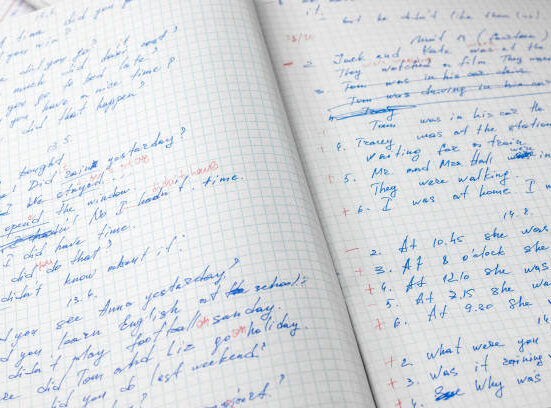





Leave feedback about this